安卓系统完美运行windows系统附下载地址
bochs是可以虚拟一台计算机的虚拟机,和VMware是一样的,不过开源。它比vmware小得多,占用系统资源少,但系统安装后速度较之有点慢。有几种原因让你选择它,比如你不想用盗版,你想试试写操作系统(bochs的调试功能很好,写操作系统的人会用它),你只想试一个很小巧的操作系统,不需要VMware,VMware的精简版都非常大。bochs不像vmware有很美观的界面,鼠标点点就可以用了,它需要配置,不要听到就觉得头疼,自己试试看,你也可以用它来安装一款操作系统,并没有想象的那么复杂。下载安装:bochs有windows和linux两种版本,甚至还有安卓版和IOS版,这里我们的教程只讲解如何运行windows版,所以这里提供的教程是在windows下的试验过程。
bochs的下载安装和windows下其它软件没有任何区别,安装的时候请安装bochs自带的一个小型的linux系统,dlxlinux。你也许不打算用它,但它却是个很好的配置实例,你可以模仿和学习它来运行自己需要的操作系统。
这是bochs在sourceforge上的地址,源码什么的可以在上面下载:http://sourceforge.net/projects/bochs/Bochs
开始需要准备的东西
- 模拟器主程序(就是一个apk程序文件)
- 配置文件(已经打包好在附件里)
- 磁盘镜像(用过虚拟机的都知道,相当于一个安装好的操作系统镜像。刚开始我测试的时候误认为是系统安装盘镜像,直接用本帖附带的镜像就行)
具体操作步骤
- 步骤1:安装模拟器主程序(这个就不用多说了,和普通安卓应用一样)
- 步骤2:将装有配置文件的SDL文件夹拷贝到机身内存根目录中(没有机身内存的手机请拷贝到SD卡中,不清楚拷贝到哪里的就用RE管理器拷贝到手机根目录显示sdcard的文件夹里)
- 步骤3:将磁盘镜像文件改名为c.img,拷贝到步骤2中的SDL文件夹(要用什么系统就拷贝相应的镜像)
- 步骤4:运行安装好的模拟器主程序,没有问题的话就会开机运行操作系统了
简单说下进入系统后的操作方法:
触屏左下角点击下是键盘输入,音量+是鼠标左键,—是右键,滑动触屏是移动鼠标
亲测图片:

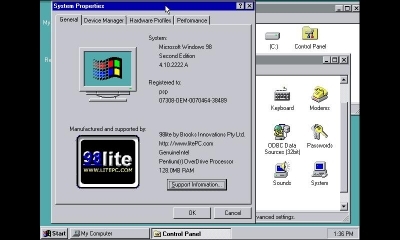
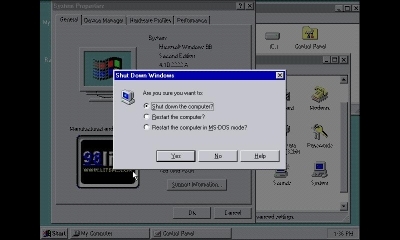
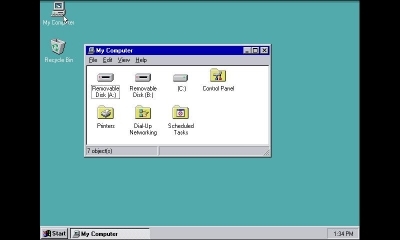
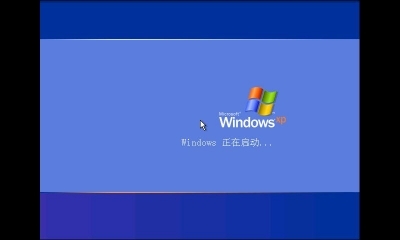
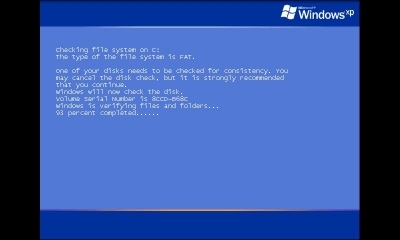
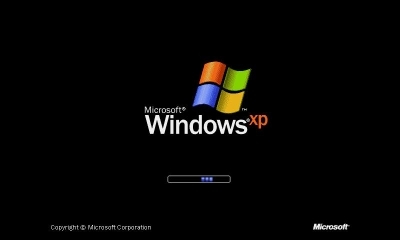
下载地址:
主程序与配置文件:http://pan.baidu.com/s/1kTyYYHL
windows95优化版:http://pan.baidu.com/s/1hqGafOg
其他系统大家可以百度下。
本作品采用 知识共享署名-相同方式共享 4.0 国际许可协议 进行许可。